Mi az Android helyreállítási mód és hogyan használható?
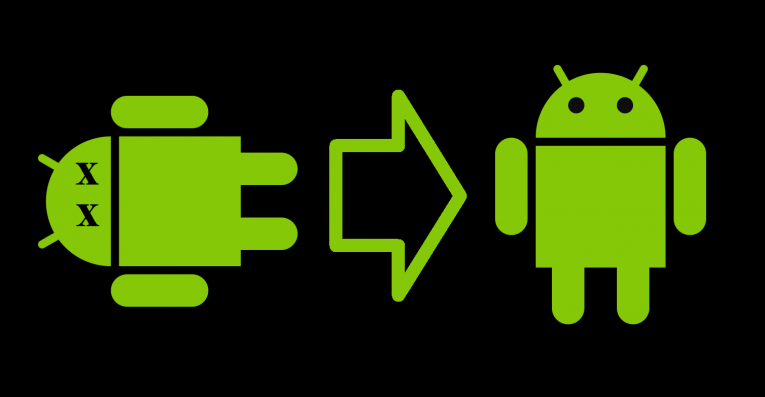
Azok az Android-eszközök, amelyeket egy ideje használnak, vagy amelyeket rosszindulatú programok, reklámprogramok vagy más típusú kéretlen programok érintettek, gyakran hibákat, lelassulást vagy más problémákat szenvednek. Amikor ez megtörténik, vissza kell állítania a normál állapotba. Ilyen esetekben a Gyorsítótár-partíció törlése vagy a gyári alaphelyzetbe állítás helyreállítási módban történő végrehajtása megvalósítható eszköz az eszköz újbóli biztonsági mentéséhez és a megfelelő futtatáshoz.
A helyreállítási mód lehetővé teszi a felhasználók számára, hogy különféle műveleteket hajtsanak végre, amelyek segíthetnek az Android- eszközükkel esetlegesen felmerülő problémák megoldásában. A gyári alaphelyzetbe állítás elkezdése előtt azonban meg kell jegyeznie, hogy az Android 5.0 Lollipop vagy újabb verziót futtató eszközöknél a gyári alapértelmezés szerint be van kapcsolva a gyári alaphelyzetbe állítás elleni védelem (FRP). Ez azt jelenti, hogy a gyári visszaállítás elvégzése után be kell írnia felhasználónevét és jelszavát egy Google-fiókba. Ennek a funkciónak a fő funkciója a tolvajok megakadályozása, mivel még a gyári alaphelyzetbe állítás a helyreállítási menüben sem biztosítja számukra a lopott eszközhöz való hozzáférést, hacsak nem rendelkeznek az eszközzel társított fiók bejelentkezési adataival. Tehát, ha meg akarja törölni a telefonját, mielőtt eladja, vagy másnak adná át, akkor ellenőriznie kell, hogy ki van-e kapcsolva az FRP . Ez könnyen elvégezhető megy a „Beállítások”, majd a „fiókok” és eltávolítja az összes Google-fiókok megkezdése előtt a gyári beállításokat.
Hogyan indítsunk helyreállítási módot egy Android-eszközön
Bár egyes eszközök elrendezése kissé eltérhet attól függően, hogy milyen Android- verziót futtatnak, az alapok ugyanazok maradnak.
- Tartsa lenyomva a Bekapcsoló gombot, majd a megjelenő menüben válassza a Kikapcsolás lehetőséget. Ha az érintőképernyő nem reagál, akkor néhány másodpercig egyszerűen nyomja meg a Bekapcsoló gombot, hogy az eszköz kikapcsoljon.
- Kikapcsolt állapotban nyomja meg és tartsa lenyomva a Bekapcsoló gombot és a Hangerő csökkentő gombot.
- Ezen a ponton látnia kell az eszközével kapcsolatos információkat, a képernyő tetején pedig a Start menüben.
- Keresse meg a rendelkezésre álló menüopciókat a Hangerő növelése és a Hangerő csökkentése gombokkal.
- Keresse meg a „Helyreállítási mód” lehetőséget.
- A bekapcsológombbal válassza ki a helyreállítási mód lehetőséget.
- Ezen a ponton az Android rendszer helyreállítási lehetőségeinek meg kell jelenniük a képernyő tetején.
- A Hangerő gombbal jelölje ki az opciókat, a bekapcsológomb pedig válassza ki az igényeinek megfelelőt.
Mit kell tennie, ha visszaállítási módba indul
- Indítsa újra a rendszert most: Ez rendszerint újraindítja az eszközt, amely megoldhatja az egyik problémát, de valószínűleg nem fog sokat tenni az ismétlődő problémák esetén.
- Frissítés alkalmazása az Android Debug Bridge alkalmazásból: Ez lehetővé teszi a felhasználók számára, hogy eszközüket csatlakoztatják a számítógéphez, és megpróbálják kijavítani onnan. Nem igazán a rendszeres felhasználók felé irányul, és talán a leghasznosabb a fejlesztők és az informatikai szakemberek számára, mivel ehhez bizonyos speciális ismeretekre és eszközökre van szükség, például az Android szoftverfejlesztő készlethez.
- Gyári beállítások / adatok törlése: Ennek az opciónak a kiválasztásával az eszköz összes adatát - alkalmazásokat, fényképeket, videókat, zenét és mindent - törli, és az eszköz visszaállítja az eredeti gyári állapotát. A gyorsítótár partíció is tiszta lesz.
- Gyorsítótár-partíció törlése: A gyorsítótár-partíció egy tárolóhely, amely ideiglenes rendszerinformációk tárolására szolgál, nagyrészt az alkalmazástelepítésekkel kapcsolatban. A felhasználók megtisztíthatják, anélkül, hogy bármilyen beállítást vagy személyes adatot elveszítenének. Ezzel számos problémát oldhat meg, valódi kockázat nélkül az értékes adatokkal, amelyeket esetleg a készüléken tárolt. Javasoljuk, hogy javításként szolgáljon sok általános Android-problémára. MEGJEGYZÉS : Lehetséges, hogy ez az opció nem érhető el az Android 7.1 rendszert használó eszközökön. A felhasználóknak továbbra is törölniük kell a gyorsítótárazott adatokat a „Beállítások”, majd a „Tárolás”, majd a „Gyorsítótárazott adatok” menüpontban, majd a megfelelő opció kiválasztásával a menüben.





